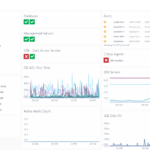Configuration Manager: So installieren und konfigurieren Sie den Verteilungspunkt: Schritt-für-Schritt-Anleitung.
Installieren Sie den Verteilungspunkt
1. Open your SCCM Console. Gehe zu AdministrationÜbersichtSite-KonfigurationServer und Site-Systemrollen;
2. Wählen Sie Ihren Zielserver aus, select Distribution Point, und klicken Sie im oberen Menü auf Eigenschaften (oder Rechte Maustaste und klicken Eigenschaften);
3. Für die Allgemein Tab. Wenn Sie verwenden HTTP Vergessen Sie nicht, das Häkchen zu aktivieren Erlauben Sie Clients, sich anonym zu verbinden (oder Sie erhalten Fehler bei OSD-Bereitstellungen); Choose the option Import certificate, select your Certificate, und eintreten Passwort;
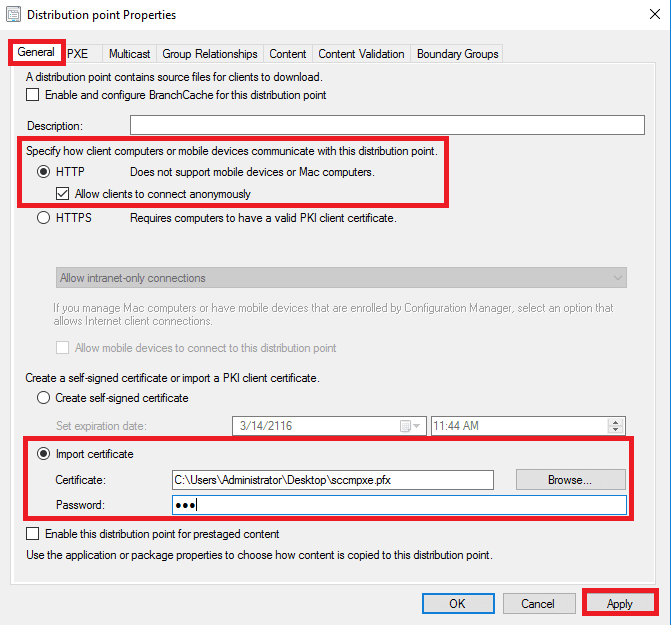
4. Klicken Anwenden und geh zu the PXE Tab.
5. Für Die PXE tab. Enable check mark Enable PXE supports for clients when getting message click Ja (Merken Sie sich diesen Nachrichtentext, es kann dir helfen).
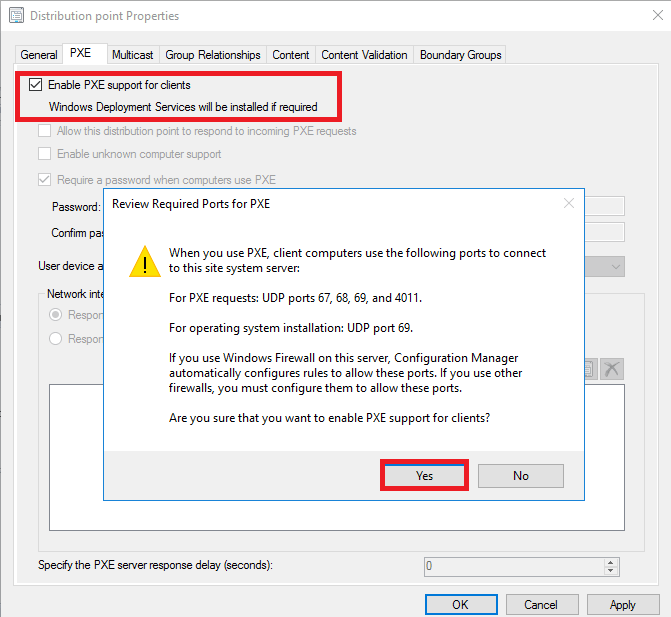
6. Häkchen aktivieren Allow this distribution point to respond to incoming PXE requests. Häkchen aktivieren Aktivieren Sie die Unterstützung für unbekannte Computer und klicken OK im Popup-Fenster;
7. Wenn Sie über mehrere Netzwerkschnittstellen verfügen, you may choose who responds to PXE. Auch, you may set PXE response delay if you need;
8. Klicken Anwenden und geh zum Multicast Tab.
9. Für die Multicast Tab. Häkchen aktivieren Aktivieren Sie Multicast, um Daten gleichzeitig an mehrere Clients zu senden;
10. Gehe zum Inhaltsvalidierung Tab.
11. Für die Inhaltsvalidierung Tab. Häkchen aktivieren Validieren Sie Inhalte nach einem Zeitplan;
12. Klicken Sie auf die Schaltfläche Zeitplan und Konfiguration vornehmen, Wenn Sie fertig sind, klicken Sie OK;
13. Gehe zu Boundary Groups, Wenn Sie bereits Gruppen für diesen DP konfiguriert haben, wird dies hier angezeigt. Klicken OK;
14. Nach einiger Zeit, wenn Sie öffnen Servermanager Du wirst es bemerken, that das WDS Rolle hinzugefügt;
Konfigurieren Sie das Netzwerkzugriffskonto
1. Öffnen Sie die SCCM -Konsole. Gehe zu AdministrationÜbersichtSite-KonfigurationSites. Wählen Sie Ihre Website aus. Klicken Sie in das obere Menü EinstellungenSite-Komponenten konfigurierenSoftwareverteilung;
2. Gehe zu Die Registerkarte „Netzwerkzugriffskonto“., Wählen Sie die Option aus Specify the account that access network locations;
3. Click on the “Sonne”-Taste und wählen Sie Neues Konto;
4. Geben Sie Ihr Dienstkonto ein User name (kann auch klicken Browse and select an account from Active Directory), Passwort Und Confirm Password, klicken Verifizieren;
5. Enter the path to a network share on the SCCM server (Sie können auch auf „Durchsuchen“ klicken und einen Ordner auswählen)und klicken Test connection. Klicken Sie im Popup-Fenster auf OK.
6. Klicken OK um das zu schließen Windows User Account window;
7. Konto hinzugefügt, klicken OK;